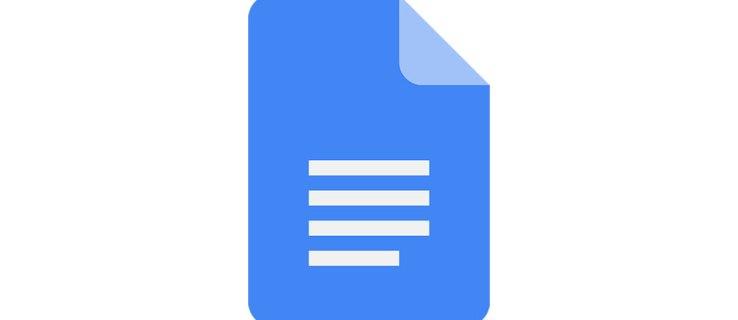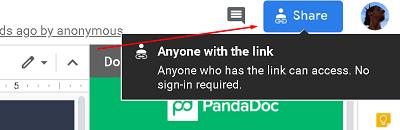Google Docs — это облачное веб-приложение, которое позволяет нескольким пользователям совместно работать над одним документом. Приложение, однако, имеет серьезные права собственности и контроля за совместным использованием. Владелец документа (создатель документа) будет иметь перед собой множество вариантов.
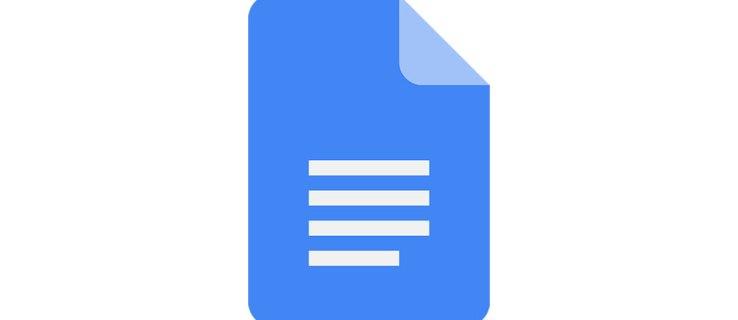
Подробнее о проблемах с доступом к Документам Google. Если срок вашего доступа истек или у вас возникли проблемы с поиском документа, к которому вы ранее могли получить доступ, вы можете найти решение ниже.
Просроченный доступ
Как уже упоминалось, Google Docs имеет несколько вариантов доступа и совместного использования, и все они контролируются создателем документа. Документы Google — это общий доступ. Кто-то создает документ и делится им с вами. Затем они автоматически становятся владельцем документа. Владелец документа может назначать роли администратора, а также уровень доступа администратора. Администратор может иметь те же привилегии, что и владелец, если владелец это разрешает.
Теперь вы можете получить сообщение « Ваш доступ истек » при попытке работать с документом, над которым вы недавно работали. Если это так, скорее всего, срок действия вашего доступа истек.
При изменении настроек общего доступа в документе Google владелец (или администратор) может выбрать, когда истечет срок действия доступа каждого участника. Это может быть через 7 дней, 30 дней или в произвольную дату. По истечении срока доступа вы получите вышеупомянутое сообщение.
Вполне возможно, что владелец случайно установил срок годности или забыл изменить его в какой-то момент. Единственный способ восстановить доступ к этому документу Google — обратиться к владельцу/администратору документа. Отправьте им электронное письмо или отправьте мгновенное сообщение. Затем они могут быстро изменить настройки общего доступа / истечения срока действия, и вы сможете работать над документом в кратчайшие сроки.

Отзыв доступа
Если владелец намеренно отменяет ваш доступ к документу на Google Диске, вы не сможете его найти, не говоря уже о доступе к нему. В этом случае единственное, что вы можете сделать, это связаться с владельцем и попросить разъяснений.
Но не думайте, что аннулированный доступ означает, что владелец зол на вас. Иногда после того, как вы закончите совместную работу, владелец отзовет ваш доступ к документу. Если вы знаете, что ваша работа над документом завершена и вы никак не можете его найти, скорее всего, это и есть ответ. В любом случае, обращение к владельцу или администратору может решить проблему очень быстро.
Однако возникает проблема, когда вы не можете связаться с владельцем документа. Если вы не видите документ, вы не сможете увидеть адрес электронной почты владельца, не говоря уже о том, чтобы связаться с ним через чат в Doc.
Решение здесь заключается в просмотре вашего почтового ящика Gmail и поиске исходного сообщения, в котором владелец пригласил вас поделиться документом. Здесь вы сможете найти их адреса электронной почты и связаться с ними через Gmail. Используйте ключевые слова при поиске указанного приглашения на редактирование/просмотр/комментирование.
Не могу редактировать
У вас может быть доступ к документу, вы можете просматривать его и даже добавлять комментарии, но вы не можете его редактировать. Опять же, владелец или администраторы могут назначать вам привилегии.
В Документах Google есть три привилегии: просмотр, комментирование и редактирование.
Привилегия редактирования дает вам доступ к тому, что вы хотите делать с документом. Привилегия комментирования не позволяет вам редактировать документ, но вы можете добавлять комментарии. Наконец, привилегия просмотра позволит вам только просматривать документ в режиме реального времени, без возможности внесения каких-либо изменений или дополнений.
Это очень полезно при работе над одним документом в большой команде. Вместо того, чтобы постоянно просить людей прекратить редактирование документа, вы можете полностью запретить им это делать. Они могут добавлять комментарии с конструктивной критикой и предложениями, но не смогут ничего сделать с основным текстом.
Кроме того, вы можете предоставить пользователю права только на просмотр.
Если вы находитесь на другом конце этой палки и хотите получить другие привилегии, вам может помочь обращение к владельцу/администратору. Вы можете сделать это через встроенный чат в Документах Google или напрямую отправить им электронное письмо.
Удаленный документ
В худшем случае, с точки зрения доступа к документу Google, он будет удален. Обычно это происходит случайно, хотя владелец мог захотеть, чтобы документ был удален.
Имейте в виду, что восстановить удаленный документ может только владелец. Поэтому, если вам нужен доступ к документу, который, как вы подозреваете, был удален, лучше всего связаться с владельцем.
К счастью, Google Диск не сразу стирает удаленный документ Google. Он хранит его в папке «Корзина». Чтобы получить доступ к папке «Корзина», перейдите на свой Google Диск. С левой стороны вы увидите список вкладок. Внизу вы увидите вкладку «Корзина». Нажмите на нее. Ваш удаленный документ должен быть там.
Передача права собственности
Допустим, вы и ваша команда работали над документом Google до определенного момента. Теперь никому из команды это не нужно, и они хотят его удалить. Владелец не хочет, чтобы он загромождал все вокруг. Но вам все еще нужен документ и вы хотите его использовать. Один из вариантов — скопировать содержимое всего документа и вставить его в другой файл Google Doc. Однако это приведет к удалению истории редактирования и комментариев.
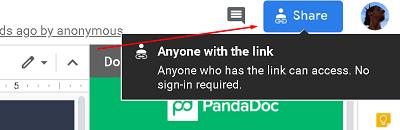
К счастью, вы можете передать право собственности на отдельные документы. Это все, что нужно сделать владельцу.
Перейдите на главную страницу Google Документов. Найдите нужный документ. Перейдите в правый верхний угол экрана и нажмите «Поделиться» . Если будущего владельца нет в документе, введите его адрес электронной почты. Если да, выберите «Дополнительно» в правом нижнем углу окна «Общий доступ». Затем найдите человека в списке людей, у которых есть доступ. Щелкните значок карандаша рядом с их именем. Выберите «Владелец» и нажмите «Готово» .
Это все, что нужно сделать владельцу, чтобы передать вам право собственности на документ Google.
Совместное использование в Документах Google
Как видите, политика общего доступа в Google Docs довольно жесткая. Вы даже можете запретить людям делать что-либо в документе, кроме комментирования и просмотра. Если у вас больше нет доступа к документу, лучше всего связаться с владельцем или одним из администраторов. Они помогут вам повторно получить доступ или объяснят, почему ваш доступ был отозван в первую очередь.
Удалось ли вам повторно получить доступ к документу Google? Из-за чего вы потеряли доступ? Не стесняйтесь поделиться своей историей в разделе комментариев ниже и задать любые вопросы.